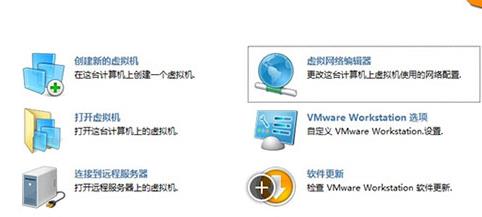Win11虚拟机连接不上网络怎么办?Win11虚拟机连接不上网络的解决方法
由于微软推出了新的操作系统Windows11,很多小伙伴由于电脑原因,只能在虚拟机上安装Win11进行体验,有不少用户会碰到安装Win11后虚拟机连不上为网络的情况,如果遇到这种情况应该怎么解决呢?下面就和小编一起来看看有什么解决方法吧。
Win11虚拟机连接不上网络的解决方法
1、首先打开你的虚拟机,然后依次点击“编辑”—》”虚拟网络编辑器”—》“恢复默认设置” 之后网络能用了。
2、其实很多原因就是因为网络驱动有变化才导致不能用的,重装下网络模块即可解决。
3、如果你遇到了网络被断开,明明已经分配适配器,却显示网络断开没有连接,即可用恢复默认的方法重置所有网卡及服务。
4、首先进入主工具首页,点击虚拟网络编辑器即可。
5、然后点击下面的恢复默认,等待一段时间即可自动重新连接。
热门教程
win11关闭windows defender安全中心的四种方法
2Win11如何关闭Defender?Windows11彻底关闭Defender的3种方法
3win10不显示视频缩略图的两种解决方法
4win10关闭许可证即将过期窗口的方法
5win11怎么切换桌面?win11切换桌面的四种方法
6win11任务栏怎么显示网速?win11任务栏显示实时网速的方法
7win11忘记pin无法开机的三种最简单办法
8安装NET3.5提示0x800f0950失败解决方法
9Win11移动热点不能用怎么办?移动热点不工作怎么办?
10Win11如何打开预览窗格?Win11显示预览窗格的方法
装机必备 更多+
重装教程
大家都在看